在当今信息技术飞速发展的时代,Windows操作系统作为最广泛使用的操作系统之一,其便捷性和强大的功能吸引了无数用户。然而,许多人在使用Windows时,可能只熟悉通过鼠标点击来进行各种操作,而忽略了命令行工具的强大能力。在这篇文章中,我们将探讨如何通过cmd命令快速打开Windows设置,并讲解cmd命令的基本使用技巧。

一、什么是cmd命令
cmd(Command Prompt)是Windows操作系统内置的一款命令行工具,用户可以通过它输入各类命令来进行系统管理和操作。相比于图形界面的操作方式,cmd命令更为高效,特别是在需要重复进行某些操作或批量处理时,更能体现出其优势。
二、如何打开cmd命令窗口
在Windows系统中,可以通过多种方式打开cmd命令窗口。最常见的方式是:
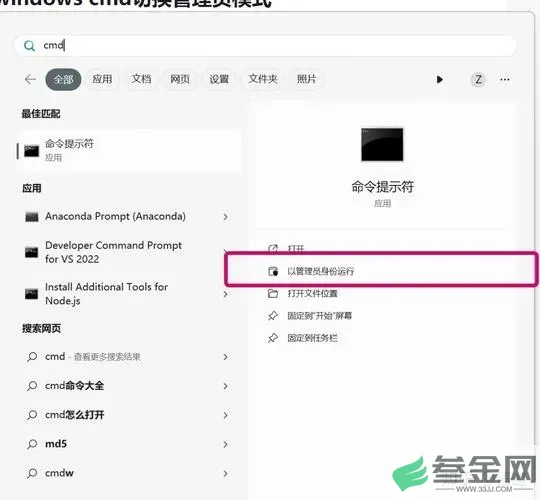
1. 按下“Win + R”键,打开运行窗口,输入“cmd”后回车;
2. 在“开始”菜单中找到“所有应用”,然后找到“Windows系统”文件夹,点击“命令提示符”;
3. 在任务栏搜索框中输入“cmd”,然后选择“命令提示符”进行打开。
三、使用cmd命令打开Windows设置
Windows设置是一个用户配置系统各种选项的重要界面,对于很多用户来说,了解如何通过命令快速打开这个界面,可以在日常使用中节省不少时间。
在cmd命令窗口中,输入以下命令后按回车键:
start ms-settings:这个命令将会直接打开Windows设置界面,用户可以在设置中调整系统的各类选项,如网络连接、显示设置、个性化设置等,非常方便。
四、cmd命令的其他应用
除了可以打开Windows设置,cmd命令还有许多其他的实用功能:
1. 网络诊断:通过输入“ping 网址”可以测试网络是否通畅;
2. 查看系统信息:输入“systeminfo”可以查看当前系统的详细信息,如安装日期、内存情况等;
3. 管理文件和目录:使用“cd”命令可以切换目录,使用“dir”命令可以查看指定目录的文件和文件夹;
4. 执行批处理文件:可以通过cmd执行一系列预设的命令,从而实现自动化操作。
五、学习cmd命令的重要性
对于普通用户而言,可能认为使用cmd命令比较复杂,然而掌握一些基本的cmd命令对于提高工作效率是相当有帮助的。尤其是在遇到一些问题时,许多解决方案都是通过cmd来实现的。
此外,许多IT行业的专业人士,特别是系统管理员和网络工程师,都需要精通cmd命令,以便进行各种系统管理和故障排除工作。
六、注意事项
在使用cmd命令时,用户需要特别注意输入的命令是否准确,因为一旦输入错误,可能会导致系统不稳定或引发其他问题。此外,为了安全起见,不建议随意执行不明来源的cmd命令,以避免潜在的安全风险。
总结
通过cmd命令打开Windows设置是一个简单而高效的操作,可以帮助用户快速进入设置界面,进行必要的调整。随着对cmd命令的进一步学习,用户将能够掌握更多的系统管理技巧,从而为日常使用提供更多便利。希望这篇文章能帮助大家更好地使用Windows系统,提高工作效率。








